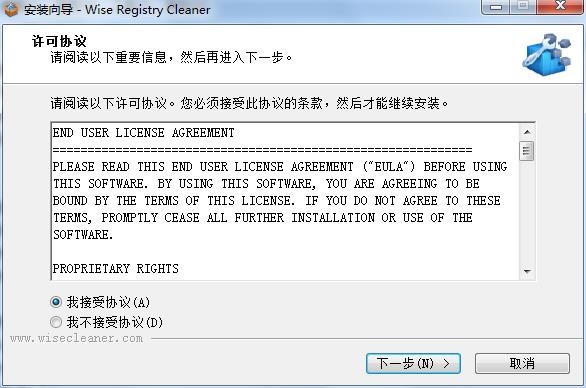wise registry cleaner pro
- 版本:v11.1.4.719
- 类别:系统软件
- 大小:5.76MB
- 时间:2024-05-07 17:52:13
内容介绍
wise registry cleaner pro是一款超好用的注册表清理专家,这款wise registry cleaner pro可以优化电脑的性能,使电脑焕然一新,wise registry cleaner pro非常的小巧,使用也非常的方便,是目前全球最流行的注册表清理工具,如果你喜欢这款wise registry cleaner pro,那就快来pc软件园下载试试吧,清理下你的电脑吧。
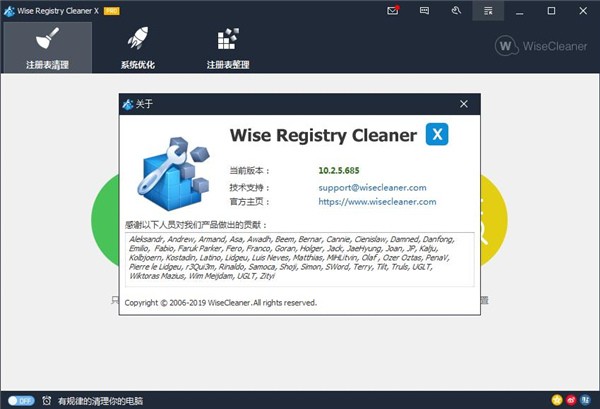
wise registry cleaner pro软件特色
1、修复注册表问题并提高您的PC性能
当您使用Windows时,注册表会不断增长,注册表中过时的项目也会不断增长,这最终会导致性能下降甚至系统崩溃。wise registry cleaner pro扫描Windows注册表并在注册表中查找错误和剩余项目,然后清除或解除它们。通过在Windows注册表中修复这些残留和损坏的项目,您的系统将运行得更快,更稳定。
2、实用的备份/恢复功能
在执行任何清理之前,会自动备份注册表。如果遇到某些系统问题,可以使用它将注册表还原到上一点。您还可以在PC上进行任何主要系统或网络配置更改之前随时手动创建完整的注册表备份或系统备份。
3、预定的自动注册表清理
在主界面中,您可以根据自己的需要设置wise registry cleaner pro以每日,每周或每月的时间表清理注册表。当预定时间到时,wise registry cleaner pro将在后台自动清理注册表。在设置中,您还可以创建“使用一键清洁”图标并将其放在桌面上。使用此功能,您只需单击图标即可清理注册表,而无需打开wise registry cleaner pro。
4、System Tune-up优化系统设置以获得更好的性能
除了清理和整理Windows注册表之外,wise registry cleaner pro还可以优化相关的系统设置,以提高系统速度和Internet速度。一键优化后,您将看到PC性能的一些改进。
5、高级用户的可自定义清理选项
您可以指定运行正常,安全或深层的注册表扫描。
可以扫描注册表的自定义区域,例如无效的文件扩展名,过时的启动程序条目,无效的软件路径等等。
允许排除,因此您可以告诉wise registry cleaner pro避免清除其中包含特定单词的任何注册表项。
wise registry cleaner pro软件使用教程
如何使用wise registry cleaner pro清理Windows注册表
步骤1:启动wise registry cleaner pro时,将显示主状态屏幕:
第2步:单击“开始扫描”按钮扫描注册表。如果要选择要扫描的注册表项的项目,请首先选择“自定义区域”。
步骤3:当wise registry cleaner pro完成扫描时,您将从列表中找到扫描结果。如果展开特定部分,将显示其问题的详细信息。更重要的是,每次扫描结果标记为安全(绿色屏蔽)或不安全(橙色屏蔽)。您可以通过右键单击忽略,打开或导出这些注册表项。
步骤4:扫描完成后,请单击“开始清理”以从计算机中删除无效的注册表。
总之,wise registry cleaner pro可以扫描并修复无效或损坏的条目。有了它的帮助,你会发现你的电脑运行得更快!
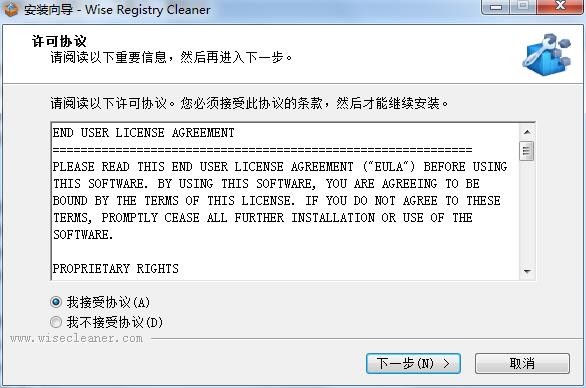
wise registry cleaner pro软件使用帮助
1、如何在wise registry cleaner pro v9中创建或恢复系统还原点?
请打开wise registry cleaner pro v9,单击“ 菜单” - “备份”,然后可以创建系统还原点或完整注册表备份。或单击“还原”,可以选择还原注册表或系统还原点。
2、为什么我需要清理注册表?
因为在安装应用程序时,将创建新的注册表项。卸载应用程序时,应自动删除这些条目。不幸的是,它并不总是这样。有时,您会发现某些应用程序无法删除自己的注册表项。这些条目随后就会过时。
随着时间的推移,Windows注册表开始保留无效和过时的数据。此无效数据最终会累积在注册表中,从而降低Windows速度,降低PC性能并导致其他问题。
因此,为了使您的计算机保持最佳性能,建议您定期清理Windows注册表。
3、使用wise registry cleaner pro清理注册表是否安全?
是的。
wise registry cleaner pro具有自动备份功能。当您单击“清除”按钮时,wise registry cleaner pro将自动备份那些被删除的注册表,然后将其删除。如果一个程序在清理后无法正常工作,您可以恢复注册表以修复它。
4、单击备份按钮时,为什么备份注册表需要这么长时间?
单击“备份”按钮 - >单击“创建完整注册表备份”时,将创建注册表的完整备份文件。由于这是整个注册表的备份,因此在系统中安装的使用时间和过程越长,备份注册表所需的时间就越长。
5、wise registry cleaner pro能否优化我的SSD?
是的,它确实。
打开wise registry cleaner pro->单击System Tuneup,单击Optimize按钮将优化所有项目包括SSD。
如果您只想优化SSD,只需选择以下五项:
启动时禁用碎片整理系统驱动器以延长SSD的工作寿命
空闲时禁用自动碎片整理以延长SSD的工作寿命
禁用SuperFetch参数以延长SSD的工作寿命
禁用预取参数增加SSD的工作寿命
启用TRIM功能以提高SSD的工作性能
然后单击优化按钮。
wise registry cleaner pro更新内容
wise registry cleaner pro v10.2.7 更新日志
GUI and usability improvements.
Minor bug fixes.
Updated various translations.
相关下载
手游排行榜
- 最新排行
- 最热排行
- 评分最高
-
角色扮演 大小:1.9GB
-
休闲益智 大小:876.69MB
-
角色扮演 大小:1.92GB
-
休闲益智 大小:36.03MB
-
角色扮演 大小:2390MB
-
角色扮演 大小:20.22MB
-
动作冒险 大小:1.67GB
-
角色扮演 大小:1.88GB